要开始操作,请将WBFS格式的USB记忆棒插入Wii背面的USB端口。 br》打开Wii,转到菜单,然后启动USB加载程序通道。
屏幕将变为绿色,显示一秒钟,您将进入USB加载程序1.5。
使用左侧和右方向光标选择“ usb大容量存储设备”,然后在Wii遥控器上按“ A”。
您将看到usb驱动器,上面有哪些游戏以及还剩下多少空间。 (我建议它应该为空。)
将Wii游戏插入Wii DVD驱动器,然后在Wii遥控器上按“ +”,然后在Wii遥控器上按“ A”以完全翻录游戏或按“ 1”表示不带更新分区的游戏翻录。
此后,它将开始翻录过程并显示翻录的百分比,翻录文件的大小以及直到翻录完成为止的估计时间。
##请记住,有些游戏要比其他游戏小,并且花的时间会短一些。一个完美的例子就是“超级纸马里奥”。甚至以为它是4.7 GB DVD上的,只有400MB的大小。这意味着90%的DVD填充了零。##
步骤2:将USB驱动器中的ISO提取到计算机中。
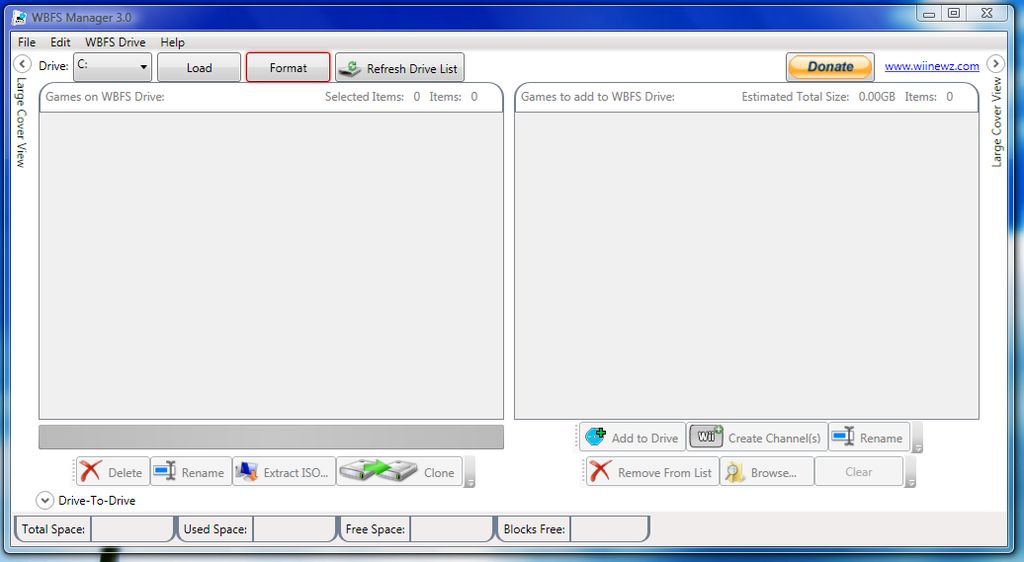
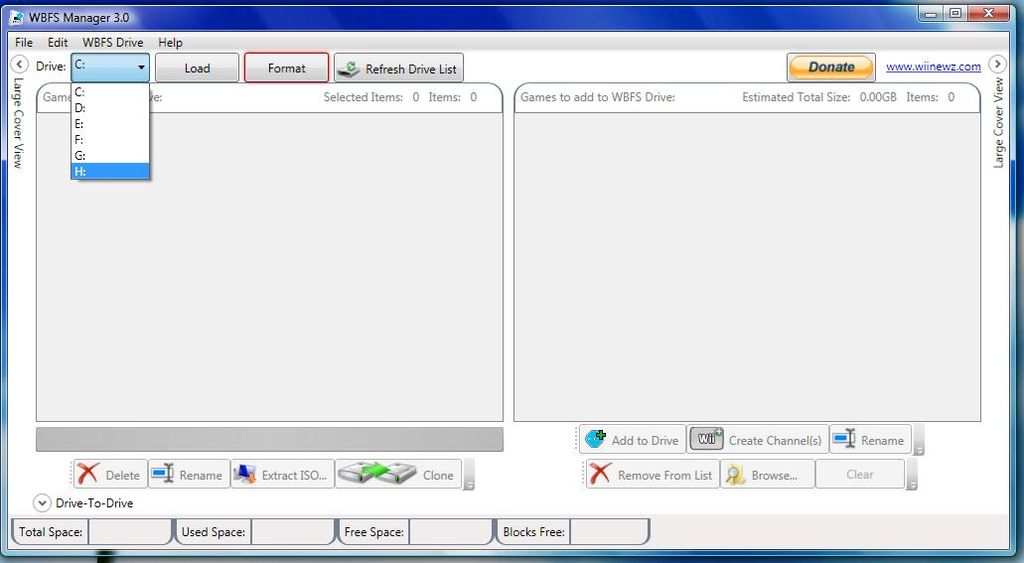



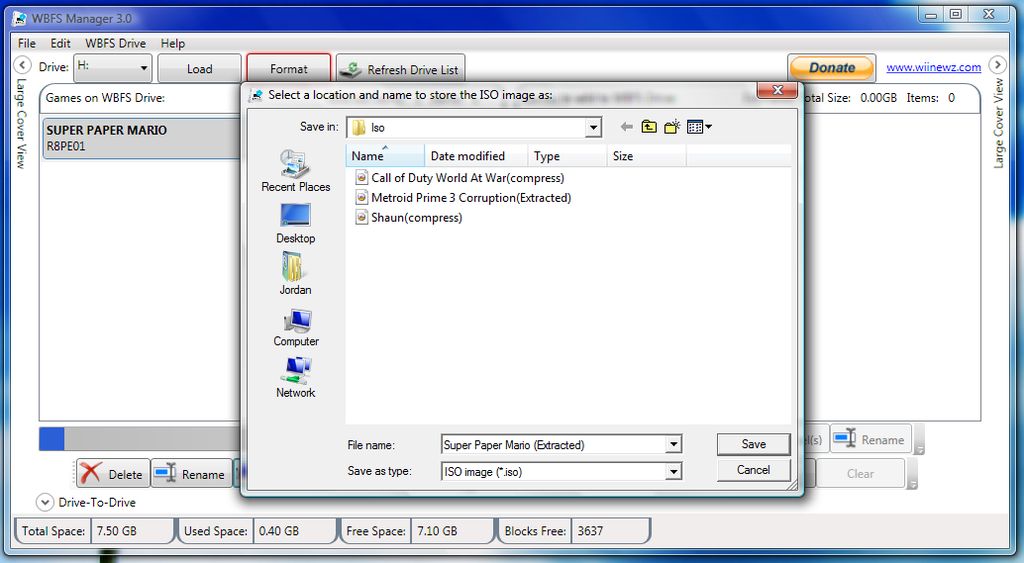


既然您的USB随身碟中的翻录文件都很好,是时候将iso提取到计算机了。
首先,将USB驱动器插入计算机。
下一步,双击打开WBFS Manager 3.0。
转到驱动器选项卡,然后选择与USB设备相对应的驱动器号。 br》单击加载。
单击加载后,您会看到翻录到USB记忆棒的游戏。单击游戏一次将其选中,然后单击左下角附近的“提取ISO”按钮。
将弹出一个新窗口,选择要保存ISO文件的位置。
选择一个位置,通过在“保存”旁边的空白框中键入名称来命名文件。
完成文件命名后,单击“保存”。
提取ISO将需要几分钟。
(警告:即使USB驱动器上存储的文件可能比这个小,但翻录的ISO大小始终为4.7 GB。但是我们会更正
步骤3:压缩ISO并将其存储。
现在,您将压缩ISO并将其存储在您的计算机上。压缩通过消除ISO文件中的所有空白空间来帮助节省计算机空间。 (还记得“ Super Paper Mario”吗?)
要开始压缩,请下载Winrar或7-zip;然后右键单击ISO,然后选择“添加到存档”。
将会弹出一个新窗口,您可以选择将文件另存为ZIP或RAR,将ISO拆分成较小的部分,然后添加密码,不管您喜欢什么。完成调整后,单击“确定”,然后开始压缩过程。
对于没有太多可用空间的游戏,通常需要1-2个小时,但是在“超级纸马里奥”之类的游戏中,仅需15分钟。压缩结束后,您可以将文件存储在外部硬盘驱动器,usb驱动器,Internet备份站点上,不管用什么方法。
责任编辑:wv
-
usb
+关注
关注
60文章
7945浏览量
264682
发布评论请先 登录
相关推荐
将编译器部分从Flash复制到TMS320F28xxx DSC上的RAM

简述计算机总线的分类
ESP32-C3的USB在计算机上识别的COM口能够干什么用?
工业计算机与普通计算机的区别
MMC SD卡记忆棒(TM)电压转换收发器TXS0206-29数据表

MMC SD卡记忆棒(TM)电压转换收发器TXS0206数据表





 如何使用USB记忆棒和Wii将Wii游戏副本复制到计算机上
如何使用USB记忆棒和Wii将Wii游戏副本复制到计算机上
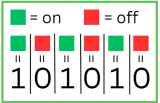











评论